Deaktivieren der Anhangvorschau in Outlook 2010

Standardmäßig können Sie in Outlook eine Vorschau anzeigenAnhänge, die Sie von E-Mails erhalten. Für manche kann dies jedoch als Sicherheitsrisiko oder nur als störend empfunden werden. Wir können beide Probleme lösen, indem wir einfach die Vorschau von Anhängen für Outlook 2010 deaktivieren.
Schritt 1
Klicken Sie in Outlook 2010 auf Datei> Optionen.
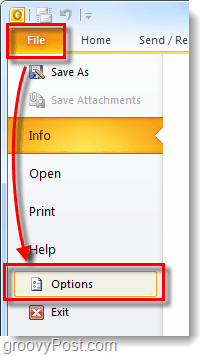
Schritt 2
Das Fenster Outlook-Optionen sollte sich öffnen. Hier klicken Trustcenter > TRust Center-Einstellungen.
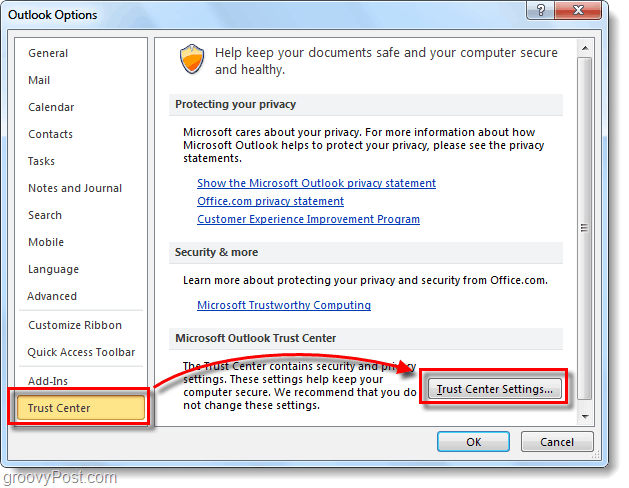
Schritt 3
Das Trust Center-Fenster sollte sich öffnen. Klicken Umgang mit Anhängen> TDeaktivieren Sie die Vorschau der Anhänge Kontrollkästchen.
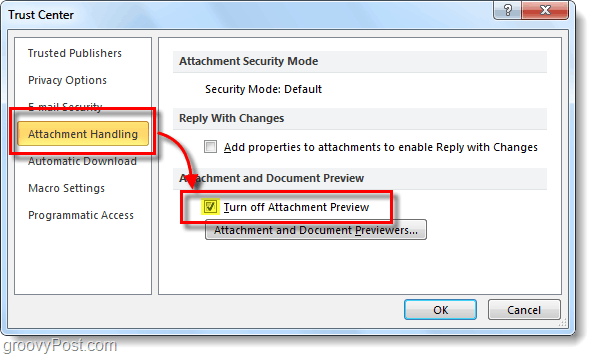
Getan!
Outlook sollte nun länger eine Vorschau von ermöglichen irgendein Anhänge, die empfangen werden. Sie können auch nur bestimmte Anhänge deaktivieren, wenn Sie auf klicken Anhang und Dokument PGutachter Klicken Sie im Vertrauensstellungscenter an derselben Stelle auf die Schaltfläche.
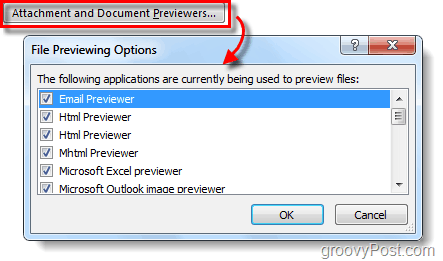









![Deaktivieren Sie den Personenbereich in Outlook 2010 [How-To]](/images/geek-stuff/disable-the-people-pane-in-outlook-2010-how-to.png)
Hinterlasse einen Kommentar